Kaip perduoti vaizdą iš „iPhone“ į „Windows“ ar „Mac OS“ kompiuterį

- 1498
- 216
- Percy Olson
Jei jums reikėjo rodyti vaizdą iš „iPhone“ į „Wi-Fi“ kompiuterį ar nešiojamąjį kompiuterį, kad jis būtų gana paprastas: „Windows“ programos yra prieinamos vaizdui perduoti „AirPlay“, taip pat yra įmontuotas perdavimo metodas iš „iOS“ prietaisas.
Šiose instrukcijose - būdai, kaip perduoti vaizdą iš „iPhone“ į kompiuterį (kuris taip pat tinka „iPad“). Deja, nė viena iš galimybių nėra susijusi. Cm. Taip pat: kaip perduoti vaizdą iš „Android“ į „Windows 10“ kompiuterį.
- „IPhone“ vaizdo perdavimas į „Windows 10“, 8.1 ir „Windows 7“
- 5kPlayer
- Letsview
- ApowerMiroror
- „LonelyScreen AirPlay“ imtuvas
- Veidrodis360
- „IPhone“ vaizdo transliacija „Mac OS“
- Perkelkite naudojant „QuickTime Player“
- Programos, skirtos „iPhone“ vaizdui parodyti „Mac“
Kaip parodyti vaizdą iš „iPhone“ į kompiuterį su „Windows“
„Windows“ neturi įmontuotų įrankių, skirtų transliacijai gauti iš „iPhone“, naudojant „Wi-Fi“ „AirPlay“, tačiau tai galima įgyvendinti naudojant sąlygiškai nemokamas programas, apie kurias mes kalbėsime. Jų naudojimui abu įrenginiai turi būti prijungti prie vieno belaidžio tinklo. Jei kyla problemų prisijungdami, pabandykite išjungti užkardą savo kompiuteryje.
5kPlayer
„5KPlayer“ yra visiškai nemokama programa, leidžianti transliuoti iš „iPhone“ į kompiuterį, taip pat įrašyti vaizdo įrašą iš ekrano (ir tuo pačiu metu kaip „Media Player“).
- Atsisiųskite „5kPlayer“ iš oficialios svetainės https: // www.5kPlayer.Com/5kplayer-download-windows.HTM ir įdiekite programą į kompiuterį.
- Kai pasiekiama „Windows“ užkardos prieiga prie tinklų, pateikite tokią rezoliuciją.
- Pirmo paleidimo metu programa paprašys registruotis: Nebūtina to padaryti, pakanka atsisakyti registracijos vieną kartą (mažesnis mygtukas lange).

- „IPhone“ ar „iPad“ atidarykite valdymo tašką (perbraukite iš apatinio ekrano krašto) ir pasirinkite „Pakartoti ekraną“.
- Sąraše pasirinkite 5kPlayer.
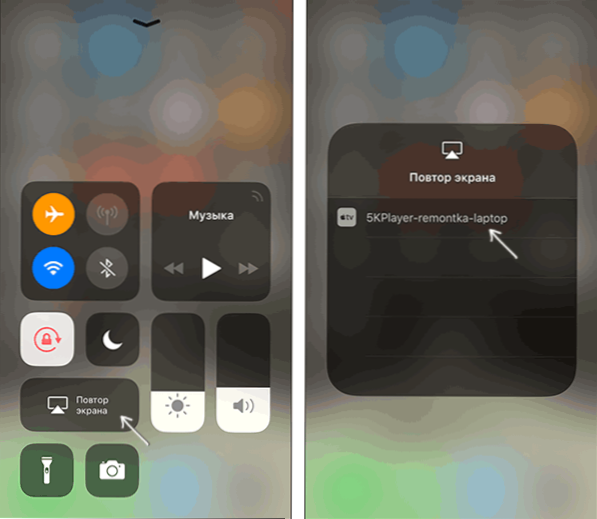
Atlikus ryšį, jūsų „iOS“ įrenginio ekranas paveiks kompiuterio ekraną - galite juo naudotis, o prireikus parašykite vaizdo įrašą su garsu.
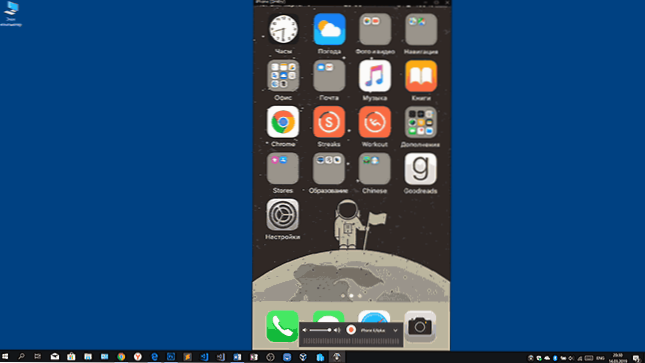
Letsview
„LetSView“ yra visiškai nemokama programa, leidžianti lengvai rodyti „iPhone“ ekraną „AirPlay“ į kompiuterį ar nešiojamąjį kompiuterį su „Windows“ ir „Mac“ OS. Yra galimybė paprastą vaizdo įrašą iš ekrano įrašyti ir kitos papildomos funkcijos.

Išsami „iPhone“ ir „Android“ ekrano išvesties naudos peržiūra į kompiuterį su galimybe įrašyti „LetSView“.
ApowerMiroror
„ApowerMirror“ taip pat leidžia nemokamai naudoti savo funkcijas (tačiau yra mokama versija su išplėstinėmis funkcijomis). Įkeliant, įdiegę programą ir užregistruoti nemokamą paskyrą, tiesiog pasirinkite jame skirtuką „iOS“ ir pamatysite viską, ką reikia padaryti: atidarykite „iPhone Control Point“ ir rodykite vaizdą kompiuteryje.
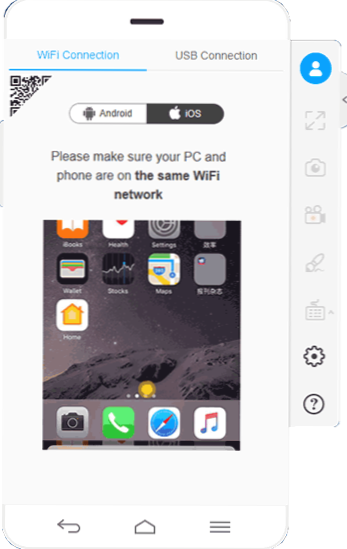
Viskas veikia tinkamai ir greitai, o jei norite, galite įrašyti telefono ekraną arba nedelsdami sukurti ekrano kopijas kompiuteryje. „ApowerMirror“ atsisiuntimą galima rasti oficialioje svetainėje https: // www.„Apowersoft“.COM/Telefono veidrodis
„LonelyScreen AirPlay“ imtuvas
„LonelyScreen AirPlay“ imtuvas yra labai paprasta programa, tinkamai atlikusiu savo funkciją: „Image“ ir „iPad“ vaizdas ir „AirPlay“ „iPad“ (sukurta -transliavimo technologija „iOS“).
- Įdiekite „LonelyScreen“ iš oficialios svetainės https: // www.Vienišas ekranas.Com/atsisiųsti.HTML ir paleiskite programą.
- „IPhone“ valdymo taške (atidaromas gestu aukštyn nuo apatinio ekrano krašto), spustelėkite elementą „Pakartoti ekraną“.
- Galimų perdavimo įrenginių sąraše pamatysite „LonelyScreen“, spustelėkite jį.
- Po prisijungimo „iPhone“ ekranas paveiks kompiuterį programos lange.
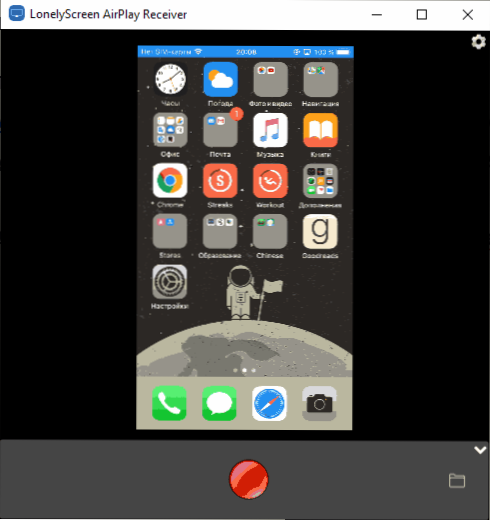
Kai kurie papildomi veiksmai nereikalingi, išskyrus tai, kad verta atkreipti dėmesį į tai, kad programoje yra „iPhone“ ekrano funkcija (tam spustelėkite rodyklę apatiniame apatiniame kampe).
Dar visai neseniai programa buvo nemokama, deja, dabar prašo įsigyti licenciją, tačiau kurį laiką ji veikia be jos. Įdomu tai, kad mano kompiuteryje vis dar yra nemokama „LonelyScreen“ versija (neatnaujinta nuo diegimo laiko) ir tinkamai veikia.
Veidrodis360
„Mirring360“ - mokama programa, skirta transliacijoms įsigyti ir „AirPlay“ iš „iOS“ įrenginių, ir iš kitų kompiuterių ar išmaniųjų telefonų. Norėdami išbandyti jos galimybes, galite naudoti 7 dienų nemokamą versiją.
- Atsisiųskite veidrodį360 iš oficialios svetainės https: // www.Veidrodis360.Com/
- Įdiegę programą, paspauskite nemokamą užklausos bandymą, įveskite savo el. Laišką ir norimą slaptažodį, tada spustelėkite Aktyvuoti.
- Jums nereikia nieko daryti apleistoje programoje: užtenka pradėti transliaciją įjungus „Ekrano pakartojimą“ „iPhone“ (pasirinkite įrenginį su savo kompiuterio pavadinimu sąraše), kaip ir ankstesniame sąraše) Tokios komunalinės paslaugos.
Iš įdomių programos funkcijų - vaizdo transliacija iš jūsų kompiuterio į internetą: Paspaudę mygtuką „Pradėti bendrinti“ pagrindiniame „Mirringe360“ lange, gausite nuorodą, ateidami į tai, kurioje kiti vartotojai galės pamatyti jūsų ekraną.
„IPhone“ ir „iPad“ vaizdo perdavimas į „Mac OS“
Jei turite „Mac“ kompiuterį, tada transliuoti vaizdus iš „iPhone“ jame, galite naudoti abi įmontuotas sistemos sistemas, jei esate tinkami kabelio ryšiui ir trečiųjų šalių programoms, jei jums reikia prijungti „Wi-“ Fi.
„IOS“ vaizdo išėjimas į „Mac“ „QuickTime Player“
Naudojant „QuickTime Player“, norint transliuoti „iPhone“ ekraną „Mac“ ir, jei reikia, įrašyti turinį, galima naudoti šį metodą:
- Prijunkite „iPhone“ su kabeliu prie „Mac“, kai pasirodo užklausa apie tai, ar jums reikia pasitikėti kompiuteriu - patvirtinkite pasitikėjimą.
- Paleiskite „QuickTime“ grotuvą „Mac OS“ (per aplanką „Program“ arba ieškokite valstybinėje eilutėje dešinėje dešinėje). „QuickTime Player“ meniu pasirinkite „Failas“ - „Naujas vaizdo įrašas“.
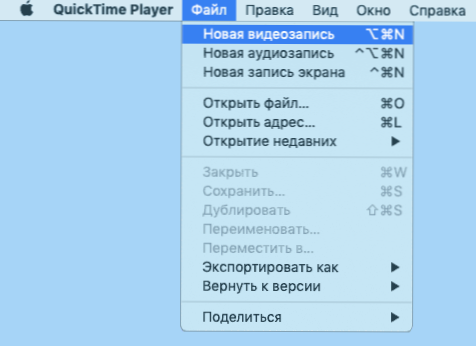
- Atidarytame lange spustelėkite rodyklę šalia mygtuko ir „fotoaparato“ taške, nurodykite „iPhone“.
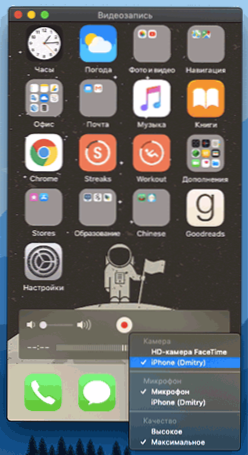
Iškart po to jo ekranas paveiks „Mac OS“ darbalaukį. Jei jums reikia įrašyti vaizdo įrašą, galima nurodyti įrašo kokybę, garso įrašymo šaltinį.
Programos, skirtos parodyti „iPhone“ ekraną „Mac OS“
Beveik visos programos, kurios buvo aprašytos „Windows“ skyriuje, taip pat palaiko „Mac OS“, galite naudoti „5KPlayer“, „Mirrorororing360“, „Apwermiroror“, „LonelyScreen“ ir kitas komunalines paslaugas, o procesas nesiskirs nuo jau nurodyto jau nurodyto.
Norėdami nepalikti šios apžvalgos dalies tuščia, pasiūlysiu dar vieną puikią programą, kuri, deja, nemokamai veikia tik 7 dienas ir tuo pačiu metu rodys savo ženklą ekrano apačioje. Nepaisant to, tai kainuoja dėmesį kaip vienas geriausių vaizdų perdavimo iš ekrano ir vaizdo įrašymo sprendimų ir vaizdo įrašų perdavimo.
- Galite atsisiųsti 3 „Mac OS“ „Atkaktorius“ (yra „Windows“ versija) iš oficialios svetainės https: // www.„Airsquirrels“.Com/reflektorius/atsisiųsti
- Pradėję programą, jūs negalite nieko padaryti arba galite ištirti nustatymus naudodami piktogramą būsenos juostoje.
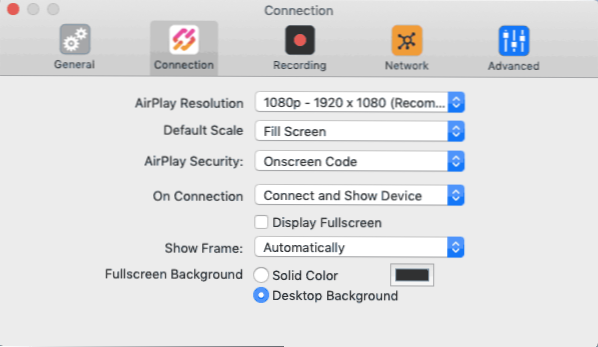
- „IPhone“ atidarykite valdymo tašką ir įjunkite ekrano pakartojimą. Pasirinkite įrenginį su „Computer Mac“.
- Kodas pasirodys „Mac OS“ ekrane, įveskite jį „iPhone“.
- Iškart po to vaizdas iš „iPhone“ ekrano kompiuterio ar nešiojamojo kompiuterio „Mac“ ekrane.
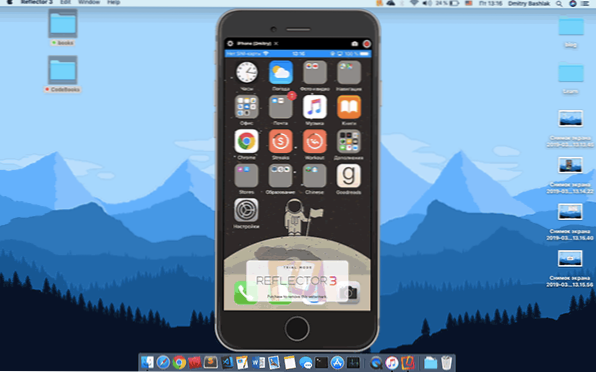
Aš tai baigsiu. Tiesą sakant, tai nėra visa tokia programa, tačiau aš bandžiau pasirinkti geriausius iš jų, įskaitant nemokamus, tikiuosi, kad jų pakaks jūsų užduotims.

